Erstellen Sie benutzerdefinierte kontaktspezifische Vibrationsalarme auf dem iPhone
Verschiedenes / / February 12, 2022
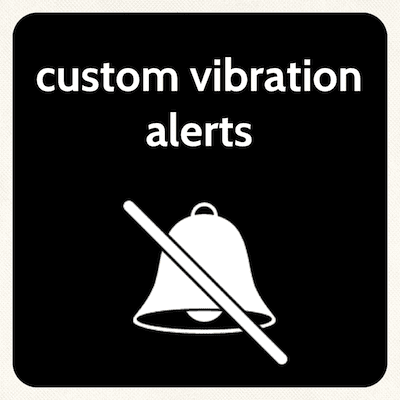
Mit iOS 6 wurde eine Reihe neuer Funktionen verfügbar, die in früheren Versionen des Betriebssystems nicht so leicht zugänglich waren. Eine dieser Funktionen, die sowohl praktisch als auch originell ist, ist die Möglichkeit
Erstellen Sie benutzerdefinierte Vibrationsalarme
. In der Vergangenheit war die Möglichkeit, benutzerdefinierte Vibrationsalarme zu erstellen, tief im Verborgenen
Barrierefreiheit
Menü, aber mit iOS 6 hat es einen prominenteren Platz eingenommen und ermutigt die Benutzer fast, es auszuprobieren.
Das Tolle an benutzerdefinierten Vibrationsalarmen ist, dass sie auf vielfältige Weise verwendet werden können, sodass Sie sie beispielsweise personalisieren können die Art und Weise, wie Ihr Kalender Sie an Ereignisse erinnert sogar, wie Ihr iPhone je nach Kontakt vibriert, der anruft.
In Anbetracht dessen zeigen wir Ihnen hier, wie Sie Ihre eigenen benutzerdefinierten Vibrationsalarme erstellen und wie um sie mit Ihren Kontakten zu verwenden, sodass Sie nicht einmal auf Ihr iPhone schauen müssen, um zu wissen, wer anruft Sie.
Lasst uns beginnen:
Erstellen von benutzerdefinierten Vibrationsalarmen
Schritt 1: Gehen Sie auf dem Startbildschirm Ihres iPhones zu Einstellungen > Geräusche. Dort sehen Sie eine Liste mit allen individuellen Sounds und Alarmen, die Sie konfigurieren können, z Klingeltöne, TextTöne, Voicemail, Kalender und Erinnerungen und derartige.
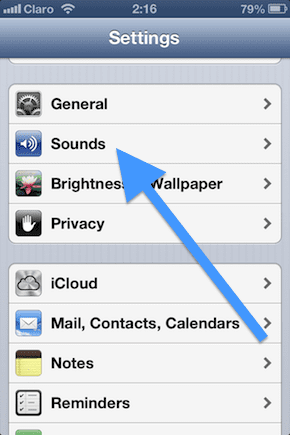
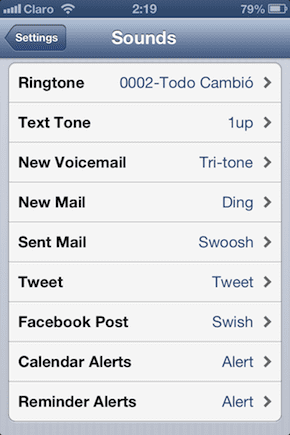
Schritt 2: Tippen Sie für dieses Beispiel auf Klingelton > Vibration. Sie sehen dann einen Bildschirm, der Ihnen die verschiedenen Vibrationsalarme anzeigt, die standardmäßig auf Ihrem iPhone verfügbar sind. Ihre Namen sind ziemlich aussagekräftig. Tippen Sie auf eine davon, um sie auszuprobieren, wenn Sie möchten.
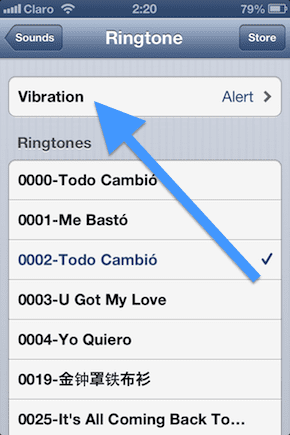
Schritt 3: Auf demselben Bildschirm unter Brauch, tippen Sie auf Erschaffe neue Schwingungen. Sie sehen nun einen Aufnahmebildschirm, auf dem Sie Ihren benutzerdefinierten Vibrationsalarm aufzeichnen können.
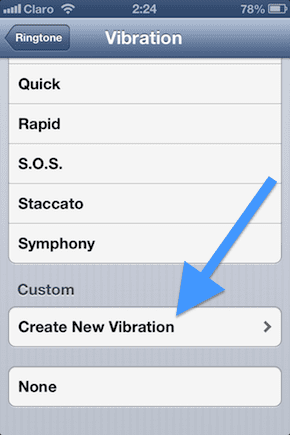
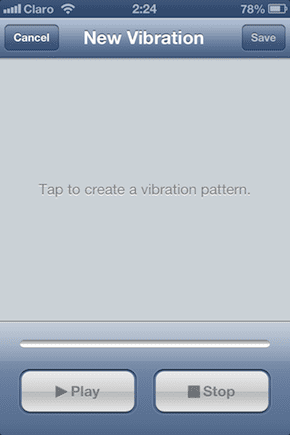
Schritt 4: Um Ihren eigenen benutzerdefinierten Vibrationsalarm zu erstellen, tippen Sie auf den Hauptbereich dieses Bildschirms, um das gewünschte Muster zu erstellen. Wenn Sie Ihren Finger länger gedrückt halten, wird wiederum eine längere Vibration erzeugt, während ein leichtes Antippen des Bildschirms zu kurzen Vibrationsausbrüchen führt. Wenn Sie fertig sind, können Sie auf tippen Spielen Schaltfläche, um Ihren neu erstellten Vibrationsalarm zu testen.
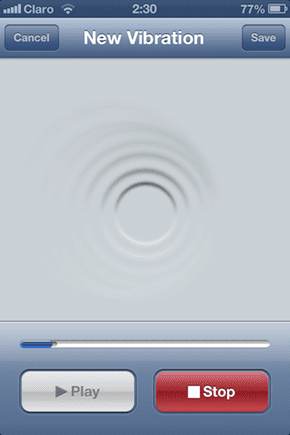

Schritt 5: Wenn Sie entscheiden, dass Ihr neuer Vibrationsalarm für die Hauptsendezeit bereit ist, tippen Sie auf Speichern Benennen Sie Ihre Benachrichtigung in der oberen rechten Ecke des Bildschirms und tippen Sie auf Speichern wieder. Ihr neuer benutzerdefinierter Vibrationsalarm ist jetzt erstellt.


Verwenden von benutzerdefinierten Vibrationsalarmen mit Kontakten
Schritt 6: Öffnen Sie auf Ihrem Startbildschirm die Kontakte app und gehen Sie zu dem Kontakt, auf den Sie Ihren neuen benutzerdefinierten Vibrationsalarm anwenden möchten. Tippen Sie darauf.
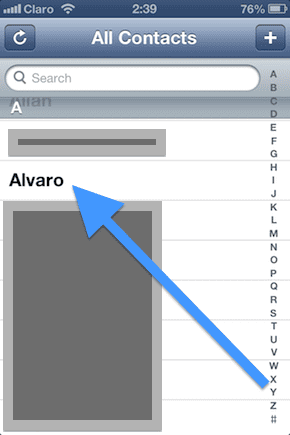
Schritt 7: Tippen Sie auf dem Kontaktbildschirm auf Bearbeiten oben rechts und scrollen Sie nach unten, bis Sie die sehen Vibration Möglichkeit.
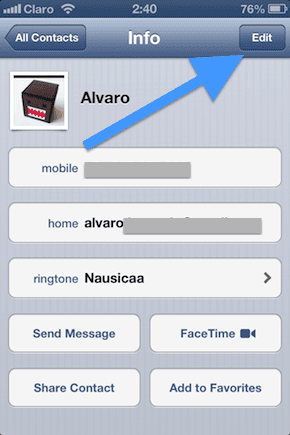

Schritt 8: Tippen Sie auf die Vibration Option und gehen Sie nach unten, bis Sie den benutzerdefinierten Vibrationsalarm finden, den Sie gerade erstellt haben. Wählen Sie es aus und tippen Sie auf Fertig. Tippen Sie auf Fertig erneut und Sie werden sehen, dass Ihr Kontakt jetzt den neuen benutzerdefinierten Vibrationsalarm anzeigt, den Sie ihm gerade zugewiesen haben.
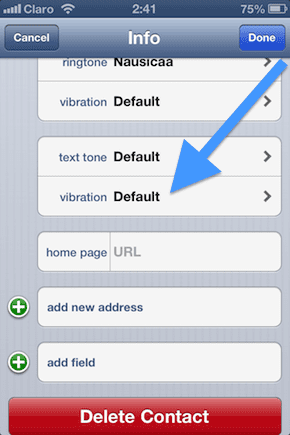
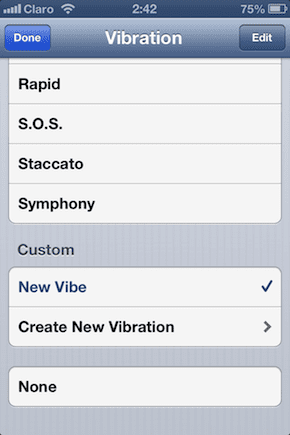

Du bist fertig!
Fazit
Jetzt wissen Sie jedes Mal, wenn dieser Kontakt Sie anruft, dass er oder sie es ist, ohne auch nur auf Ihr iPhone zu schauen, dank des benutzerdefinierten Vibrationsalarms, den Sie ihm zugewiesen haben. Dies ist definitiv ein sehr praktischer Trick, den Sie beachten sollten, insbesondere wenn Sie Kontakte haben, denen Sie Priorität einräumen möchten.
Zuletzt aktualisiert am 03. Februar 2022
Der obige Artikel kann Affiliate-Links enthalten, die Guiding Tech unterstützen. Dies beeinträchtigt jedoch nicht unsere redaktionelle Integrität. Die Inhalte bleiben unvoreingenommen und authentisch.



